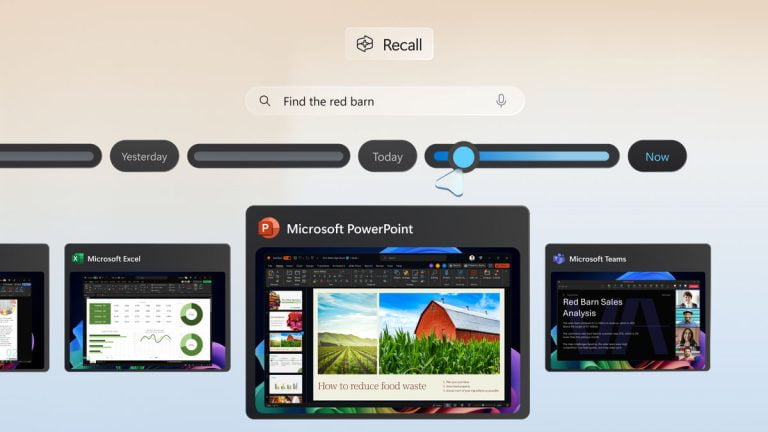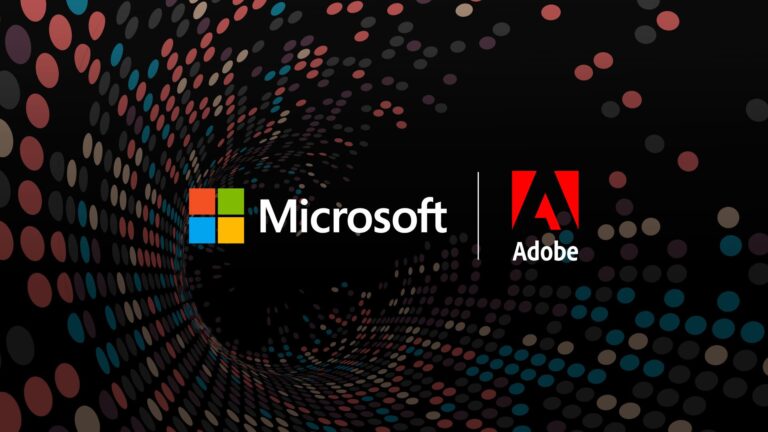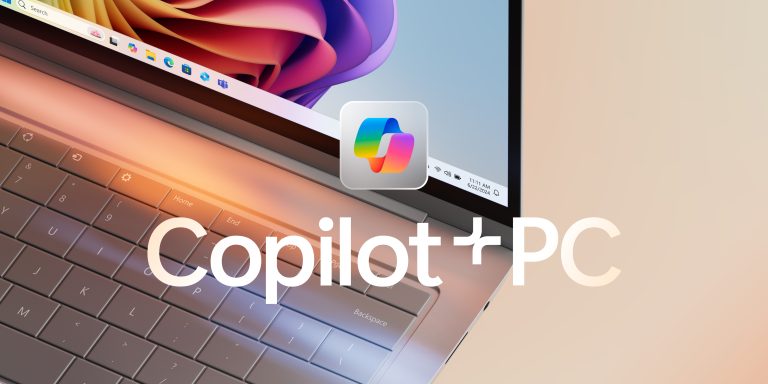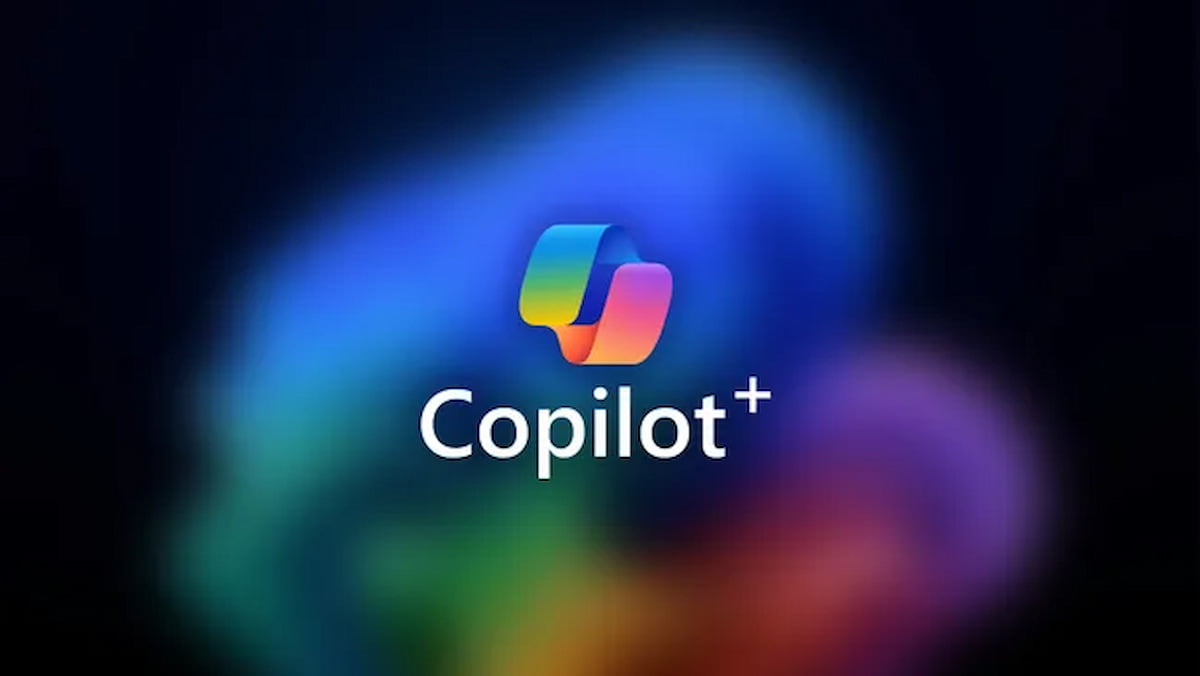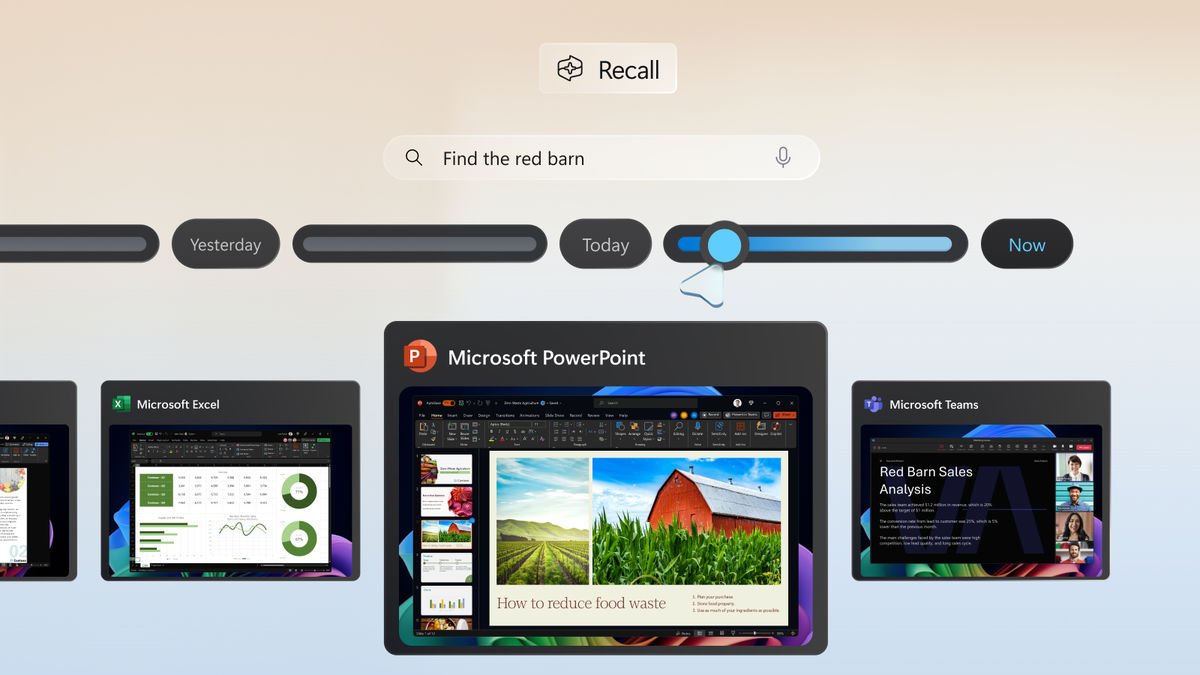Para nadie es un secreto que la Inteligencia Artificial ha ganado mucho protagonismo en los últimos años. Y es que la IA ha ido evolucionando poco a poco hasta llegar a aplicaciones de consumo, no solo en áreas específicas. Pero eso no es todo, ya que esta tecnología avanzada también estará llegando a los PCs, empezando una nueva era de ordenadores con IA.
La integración de la Inteligencia Artificial promete traer muchos beneficios para los usuarios, tanto a nivel personal como laboral y académico. Y para que esta tecnología y su implementación en dispositivos como ordenadores sea posible, se ha desarrollado una nueva pieza de hardware bastante especial. Nos referimos a la NPU.
Sin embargo, existe mucho desconocimiento sobre las NPU. Es por ello que hemos preparado este post, pues te contaremos todo lo que debes saber sobre esta pieza de hardware tan importante y que no debe confundirse con la GPU ni CPU de un ordenador.
¿Qué es una NPU?

En términos técnicos, NPU corresponde al término «Neural Processing Unit«, traducido como «Unidad de Procesamiento Neuronal». Este es un chip de Inteligencia Artificial que ha sido diseñado para ejecutar todo tipo de tareas de IA de forma mucho más rápida y eficiente, sobre todo en comparación a otros componentes de procesamiento, como la GPU y la CPU, por ejemplo.
LA NPU es un chip que permite «liberar» a la CPU y GPU de la carga de procesamiento de tareas con IA, ya que es capaz de ejecutarlas con mucha más rapidez y fluidez, lo que es algo positivo. Cabe destacar que los próximos procesadores de Qualcomm para ordenadores Windows con ARM, los Snapdragon X Plus y X Elite, integrarán este tipo de chip, así como también los Core Ultra de Intel, anteriormente conocidos como Meteor Lake. Recientemente se han presentado equipos con la última generación de procesadores de Qualcomm con potentes NPU como los nuevos Dell, Surface Pro o Surface Laptop.

Hablando de forma mucho más sencilla de entender, las NPU no son más que procesadores especiales que fueron diseñados para encargarse de funciones y tareas de inteligencia artificial, a través de operaciones en redes neuronales, las cuales son una red de capas con instrucciones detalladas y algoritmos que funciona como una especie de cerebro, encargado de recibir los datos, entenderlos y procesar, posteriormente, la respuesta.
Anteriormente, el SoC de un dispositivo inteligente estaba conformado por procesadores como la GPU y la CPU, pero, recientemente, se ha añadido también la NPU para todo tipo de tareas con IA.
¿Para qué sirve una NPU?

Entender el funcionamiento de la NPU es bastante sencillo, pues esta tiene una importante diferencia con respecto a la GPU y CPU, ya que su propósito no es otro que encargarse de todas las tareas de Inteligencia Artificial, especialmente las que están relacionadas con el aprendizaje automático y redes neuronales.
Así como la CPU y la GPU cumplen tareas específicas en un dispositivo electrónico, la NPU también lo hace, pues se encarga de los cálculos matemáticos en las aplicaciones diversas de la IA.
Ya te hemos adelantado un poco sobre el propósito de la existencia de las NPU en ordenadores y móviles inteligentes. Pero es necesario detallar un poco más sobre esta información.
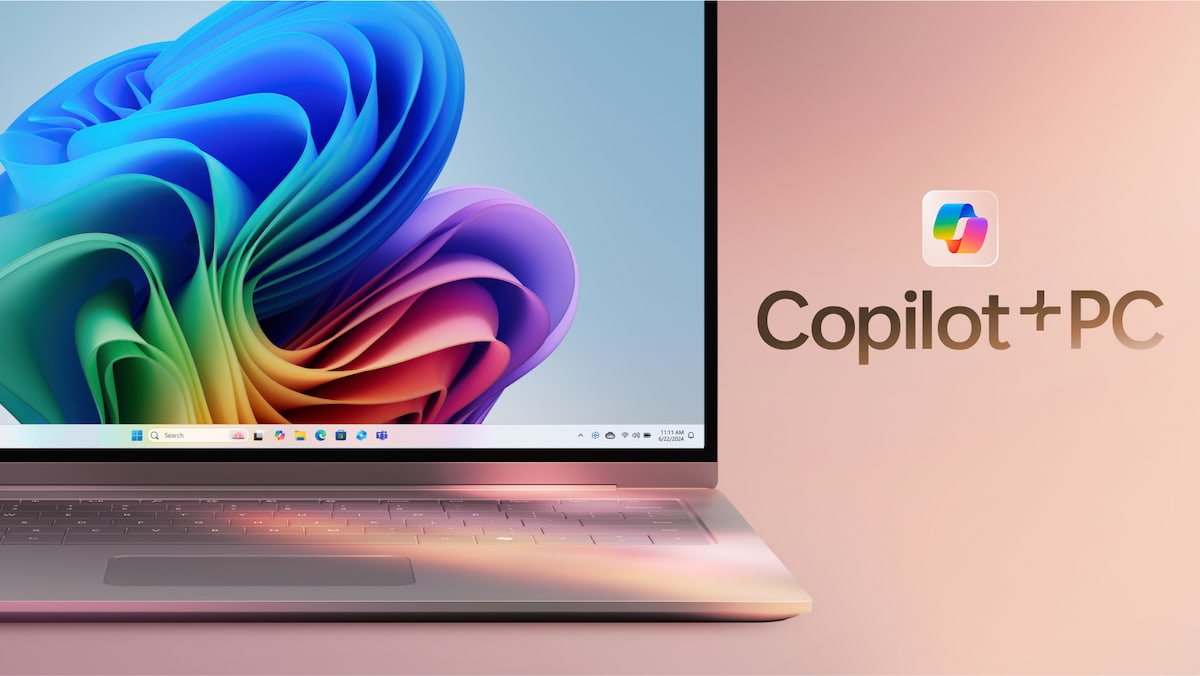
La NPU que está integrada en tu smartphone, y que estará dentro de los próximos procesadores de Qualcomm para Windows, es la que se encarga de ejecutar los procesos complejos y avanzados al utilizar herramientas de IA, como Gemini, Copilot y ChatGPT.
Pero eso no es todo, pues la NPU también se utiliza en los algoritmos de reconocimiento facial, por lo que es gracias a este chip que los ordenadores y móviles son capaces de identificar a las personas, así como a los objetos. Evidentemente, también se puede emplear para reconocer las voces, traducir textos y muchas otras aplicaciones.
La NPU es un tipo de procesador muy interesante y cuya presencia en los dispositivos permitirá que estos se vuelvan aún más útiles e inteligentes, siendo capaces de ejecutar y cumplir con muchas tareas de IA.
¿Cuáles son las aplicaciones de la NPU?
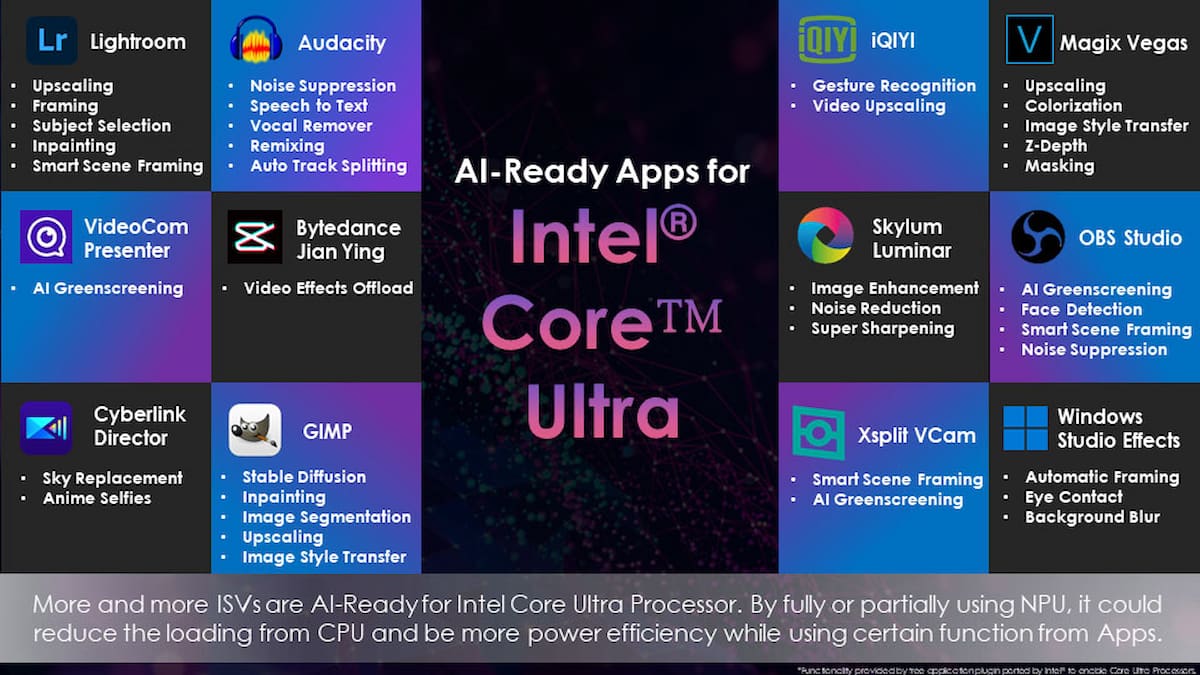
Ya te hemos explicado que la NPU es un chip que se emplea en tareas de IA, pero es importante especificar cuáles son estas aplicaciones que tiene este chip que utiliza el Machine Learning y otro tipo de operaciones avanzadas.
En primer lugar, la NPU se puede utilizar muy bien para todo lo relacionado con el reconocimiento de objetos, facial y de voz a través de los dispositivos inteligentes. Además, este chip es ideal para ejecutar y potenciar las posibilidades de los Asistentes Inteligentes, tales como Google Assistant, Siri, entre otros.
Evidentemente, la NPU también tiene aplicaciones en la robótica, ya que pueden ayudarles a identificar y reconocer todo a su alrededor, incluyendo los obstáculos. Por ende, mejoran su capacidad de percepción de entorno.
Este chip también es capaz de mejorar el procesamiento de los datos de sensores de los vehículos autónomos con la finalidad de hacer que sean más eficientes al tomar ciertas decisiones durante la conducción. Y más relacionado al consumo cotidiano, la NPU también se puede emplear para realizar recomendaciones de contenido en base a preferencias y gustos de los usuarios. Esto se puede apreciar en Spotify y Netflix, por ejemplo.
La NPU también tiene sus aplicaciones en lo que respecta a la Realidad Aumentada, detección de rostros, efectos especiales en las cámaras de los móviles, mejoras automáticas a través de la IA y mucho más.
¿Cuál es el futuro de las NPU?
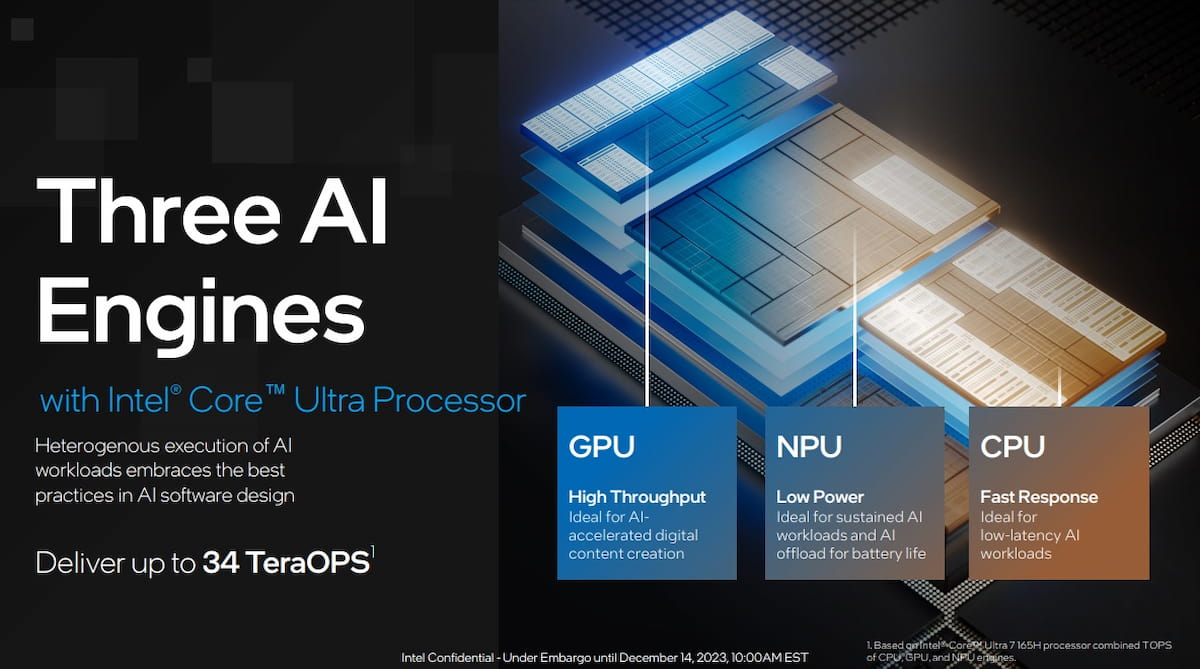
Considerando toda esta información que hemos explicado a lo largo del post, podemos especular que, definitivamente, las NPU tendrán mucha aceptación en el futuro, pues son una pieza de tecnología tan avanzada y útil que seguirá contribuyendo a la revolución que ha estado haciendo la IA en todos los aspectos de nuestra vida.
Con el paso del tiempo, es probable que esta tecnología integrada en el chip siga evolucionando, haciendo que la NPU sea aún más eficiente, potente y se pueda utilizar en muchos más aspectos de la vida cotidiana.
Además, debido a que es un chip que se encarga de todas las tareas de IA, significa que tanto la GPU como la CPU quedan libres de estas actividades, por lo que pueden ejecutar sus funciones específicas con mayor facilidad y fluidez, garantizando el mejor rendimiento posible en el equipo.
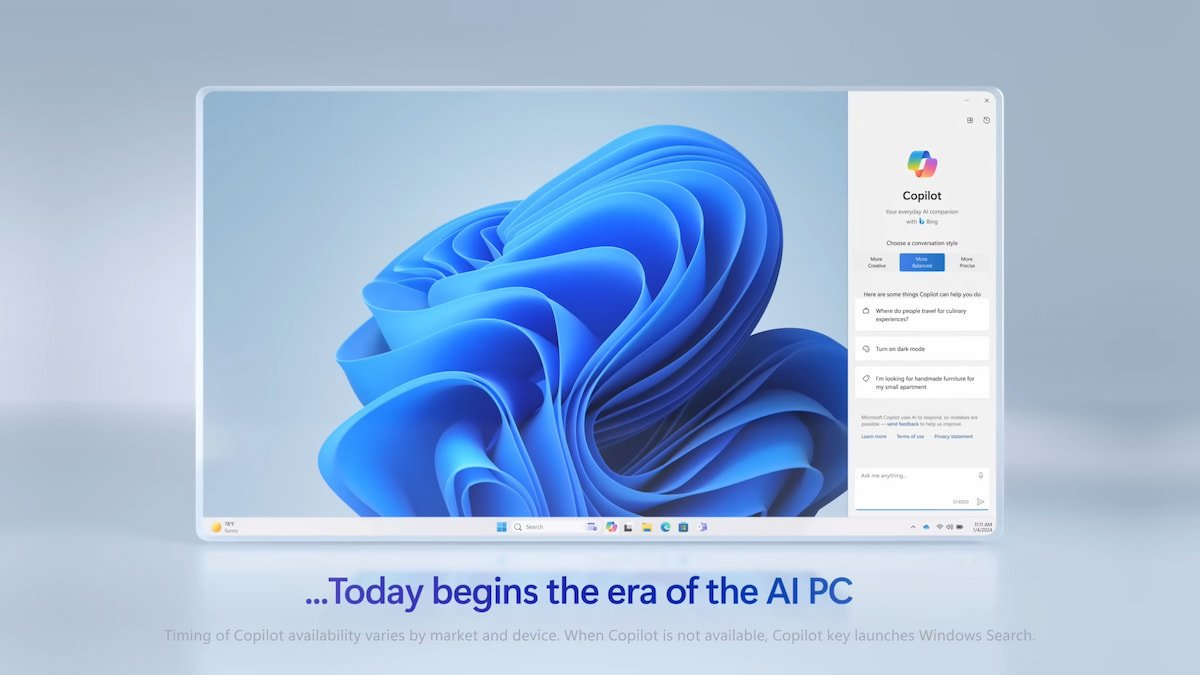
No es un secreto que la IA, poco a poco, ha sido una gran revolución en todo sentido, pues ya no se limita a una tecnología utilizada por las grandes empresas, sino que ha llegado a convertirse en tecnología de consumo y está presente en aplicaciones, servicios y demás herramientas que utilizamos con frecuencia.
Tampoco podemos dejar de lado el hecho de que Qualcomm ha estado trabajando en esta tecnología durante mucho tiempo y llegará en sus procesadores Snapdragon X, componiendo un SoC de CPU, GPU y NPU. Pero no es la única, pues los procesadores de Intel también traerán muchas novedades y ventajas en este segmento, sumándose más adelante otros competidores como MediaTek y NVIDIA.